Việc truy cập máy tính PC từ iPad mang lại sự tiện lợi đáng kinh ngạc, cho dù bạn đang đi du lịch hay đơn giản chỉ muốn làm việc từ một phòng khác trong nhà. Chrome Remote Desktop là giải pháp đơn giản hóa tối đa quy trình này, giúp bạn dễ dàng điều khiển máy tính từ xa chỉ với vài thao tác cơ bản trên thiết bị iOS của mình. Bài viết này sẽ hướng dẫn bạn chi tiết từng bước để thiết lập và sử dụng công cụ mạnh mẽ này.
Cài Đặt Chrome Remote Desktop Trên Máy Tính PC Của Bạn
Để bắt đầu sử dụng Chrome Remote Desktop trên máy tính PC, bạn cần tải xuống và cài đặt phần mềm hỗ trợ. Mặc dù hầu hết các trình duyệt dựa trên Chromium đều có thể hoạt động, Google Chrome vẫn là lựa chọn tối ưu để có trải nghiệm tốt nhất. Đảm bảo bạn đã đăng nhập vào tài khoản Google trước khi tiến hành.
- Truy cập trang web Chrome Remote Desktop trên máy tính PC của bạn và nhấp vào nút Tải xuống. Thao tác này sẽ dẫn bạn đến trang tiện ích mở rộng trên Chrome Web Store, nơi bạn chỉ cần nhấp vào Thêm vào Chrome để thêm tiện ích vào trình duyệt của mình.
- Sau khi hoàn tất, quay lại trang Chrome Remote Desktop và nhấp vào Chấp nhận & Cài đặt. Quá trình này sẽ tự động mở thiết lập trên máy tính của bạn và cài đặt ứng dụng khách.
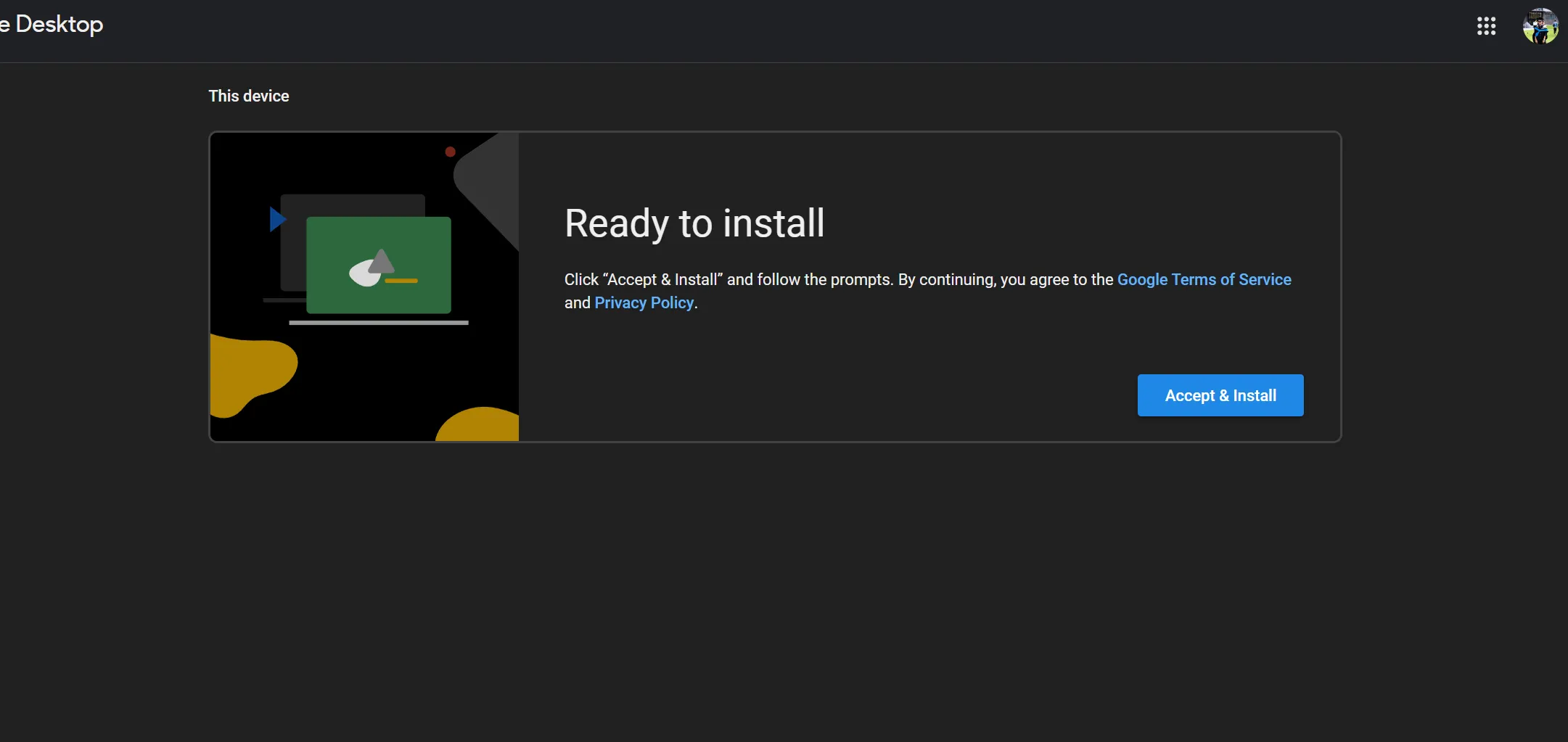 Menu Chấp nhận & Cài đặt trên trang web Chrome Remote Desktop
Menu Chấp nhận & Cài đặt trên trang web Chrome Remote Desktop - Tiếp theo, bạn sẽ được yêu cầu đặt tên cho máy tính PC của mình. Đồng thời, bạn cần thiết lập một mã PIN để đảm bảo chỉ có bạn mới có thể truy cập PC của mình một cách an toàn.
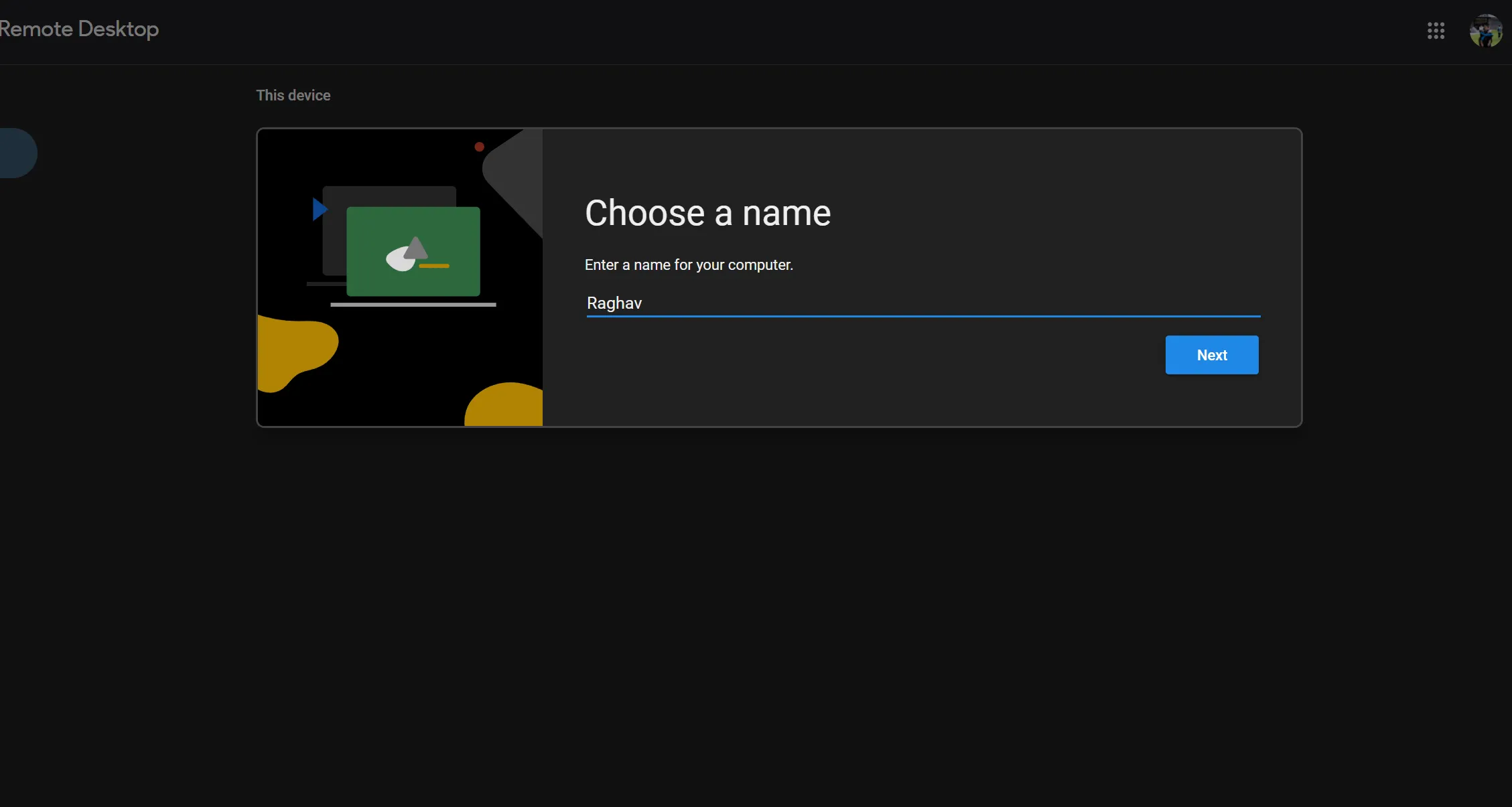 Trang web Chrome Remote Desktop hiển thị tùy chọn đặt tên cho máy tính PC
Trang web Chrome Remote Desktop hiển thị tùy chọn đặt tên cho máy tính PC
Khi hoàn tất các bước này, máy tính của bạn đã sẵn sàng để được điều khiển từ iPad. Nếu bạn muốn xóa PC khỏi danh sách các thiết bị trong Chrome Remote Desktop, chỉ cần nhấp vào biểu tượng thùng rác bên cạnh tên thiết bị. Bạn cũng có thể nhấp vào biểu tượng cây bút chì để thay đổi tên PC hoặc cập nhật mã PIN bất cứ lúc nào.
Truy Cập Máy Tính PC Từ iPad Của Bạn
Giờ đây, khi máy tính PC của bạn đã được thiết lập, bạn có thể dễ dàng truy cập nó từ iPad. Mặc dù bạn hoàn toàn có thể điều khiển máy tính bằng màn hình cảm ứng, việc kết nối bàn phím và chuột với iPad chắc chắn sẽ mang lại trải nghiệm sử dụng thoải mái và hiệu quả hơn rất nhiều, đặc biệt khi bạn cần thực hiện các tác vụ phức tạp.
- Truy cập trang web Chrome Remote Desktop trên iPad của bạn và đảm bảo bạn đã đăng nhập bằng cùng một tài khoản Google mà bạn đã sử dụng trên PC.
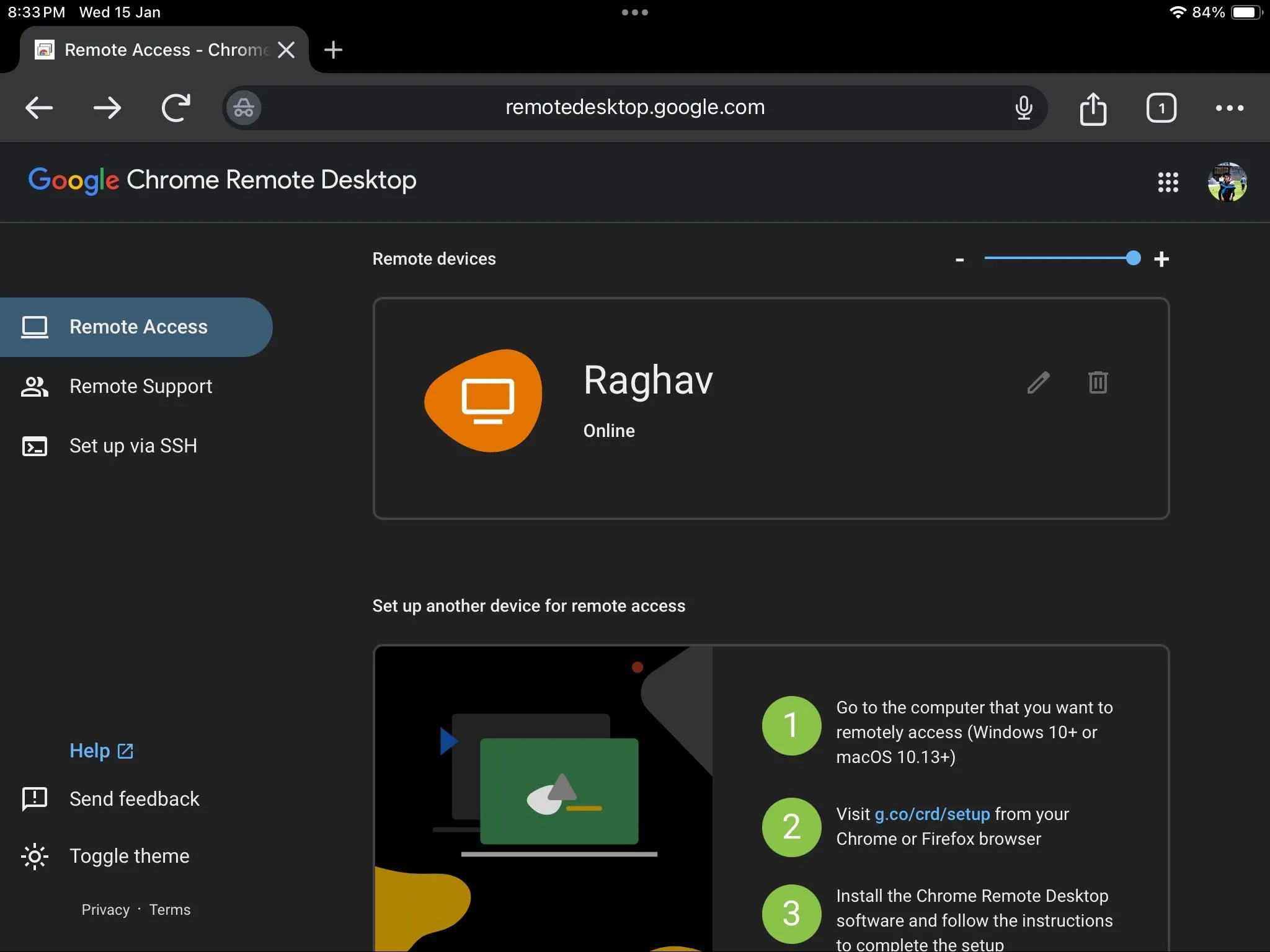 Trang web Chrome Remote Desktop với tùy chọn truy cập máy tính PC từ iPad
Trang web Chrome Remote Desktop với tùy chọn truy cập máy tính PC từ iPad - Chạm vào tên thiết bị mà bạn muốn kết nối và nhập mã PIN đã đặt. Lúc này, màn hình máy tính PC của bạn sẽ hiển thị trên iPad, cho phép bạn điều khiển như đang ngồi trực tiếp trước máy tính.
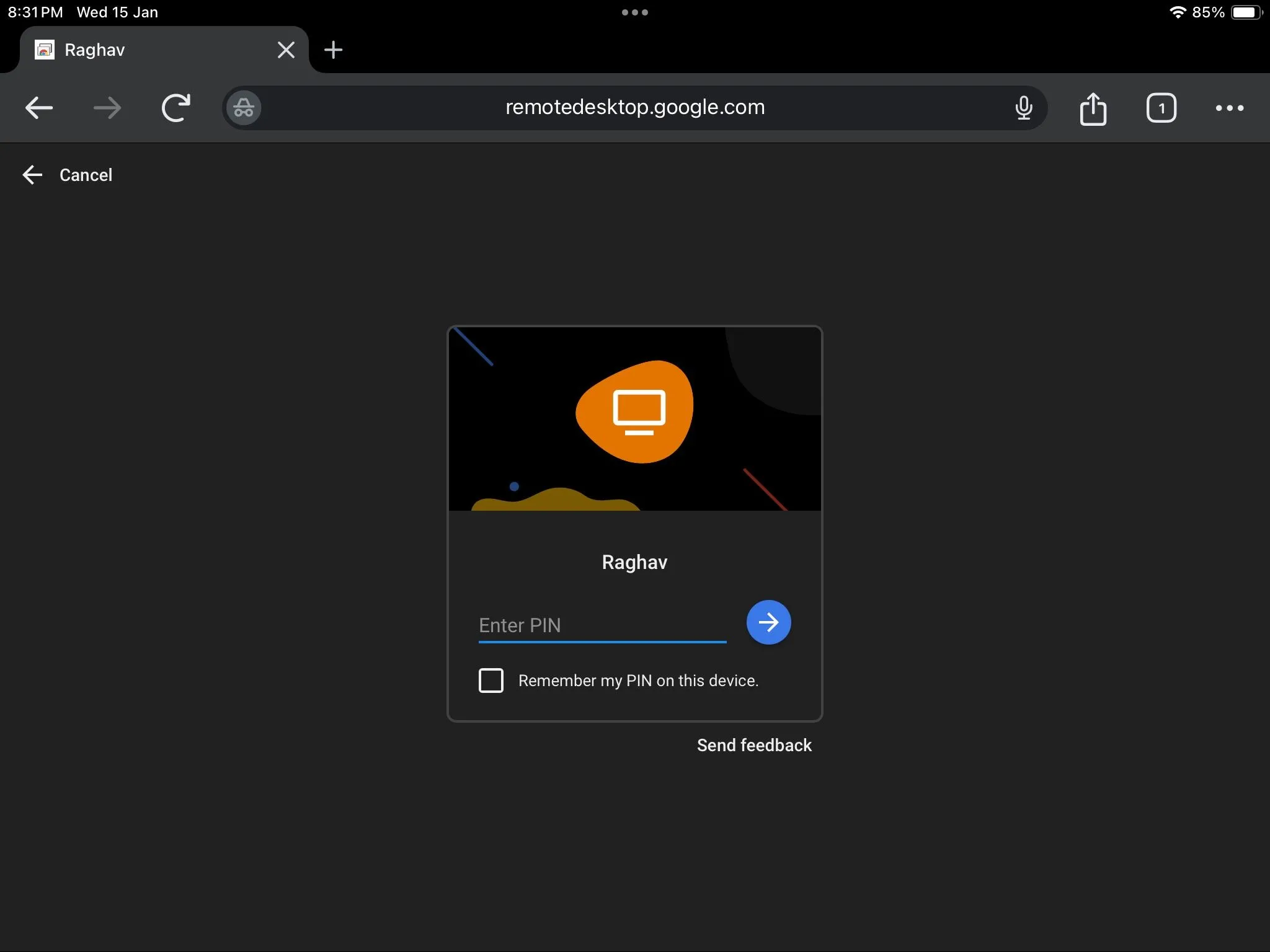 Trang web Chrome Remote Desktop hiển thị tùy chọn nhập mã PIN để truy cập máy tính từ xa
Trang web Chrome Remote Desktop hiển thị tùy chọn nhập mã PIN để truy cập máy tính từ xa
Điều quan trọng cần nhớ là bạn sẽ cần một kết nối internet ổn định để Chrome Remote Desktop hoạt động đáng tin cậy. Nếu bạn vẫn gặp sự cố kết nối, có một số ứng dụng thay thế khác mà bạn có thể cân nhắc để điều khiển máy tính Windows từ xa. Hơn nữa, tính năng điều khiển từ xa này không chỉ giới hạn ở iPad; bạn có thể sử dụng Chrome Remote Desktop trên bất kỳ máy tính hoặc thiết bị thông minh nào khác có kết nối internet, mở rộng khả năng làm việc mọi lúc mọi nơi.
Việc điều khiển máy tính từ xa bằng iPad qua Chrome Remote Desktop là một thủ thuật công nghệ hữu ích, biến chiếc iPad của bạn thành một công cụ làm việc linh hoạt. Với các bước thiết lập đơn giản và giao diện trực quan, bạn có thể dễ dàng tiếp cận và quản lý PC của mình từ bất cứ đâu. Hãy thử ngay và chia sẻ trải nghiệm của bạn trong phần bình luận bên dưới nhé!


